[1211]주문대리인 미니주문
- 화면개요 및 설명
- FAQ
주문대리인 미니주문화면
주문대리인 미니주문화면은 그림과 같이 크게 4개의 영역으로 나누어져 있습니다.
- - A버튼 : 확장1형으로 변경하는 토글버튼 입니다.
- - B버튼 : 확장2형으로 변경하는 토글버튼 입니다.
- - A + B 버튼 : 확장3형으로 변경됩니다.
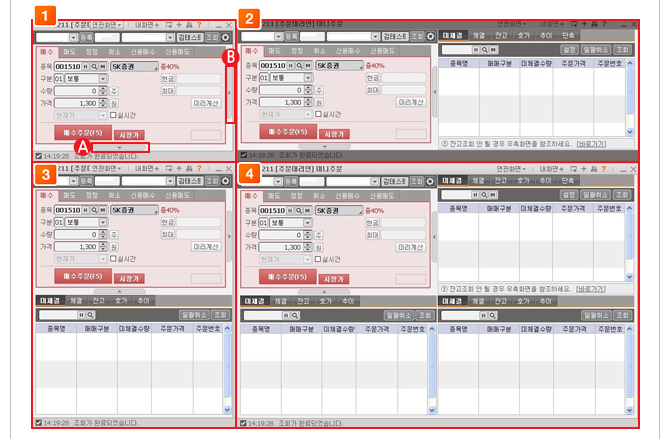
-
기본형
매수/매도/정정/취소/신용매수/신용매도 주문을 낼 수 있는 미니주문 화면입니다.
주문영역만으로 구성된 미니 주문화면, 탭을 이용하여 “매수/매도/정정/취소/신용매수/신용매도” 로 손쉽게 이동, 주문할 수 있습니다. 동시에 주문영역의 탭과 우측 계좌정보영역의 탭은 상호 연동됩니다. 즉, 매수탭 선택 시 호가탭이 자동 선택됩니다.
-
확장2형
주문화면과 주문에 대한 체결/미체결내역과 잔고, 종목에 대한 호가창과 체결추이를 보실 수
있으며 주문조건에 대한 단축목록을 설정할 수 있습니다. -
확장1형
주문화면과 주문에 대한 체결/미체결내역과 잔고, 호가창과 체결추이를 주문창의 하단에서 정보를 보실 수 있습니다.
-
확장3형
주문화면과 주문에 대한 체결/미체결내역, 잔고, 호가창, 체결추이 등의 위치를 사용자가 임의로
선택하여 좀 더 많은 정보를 주문시 조회하실 수 있도록 만든 화면입니다.
매수
 기본형 <-> 확장형1형 확대/축소할 수 있는 버튼입니다.
기본형 <-> 확장형1형 확대/축소할 수 있는 버튼입니다. 기본형 <-> 확장형2형 확대/축소할 수 있는 버튼입니다.
기본형 <-> 확장형2형 확대/축소할 수 있는 버튼입니다.
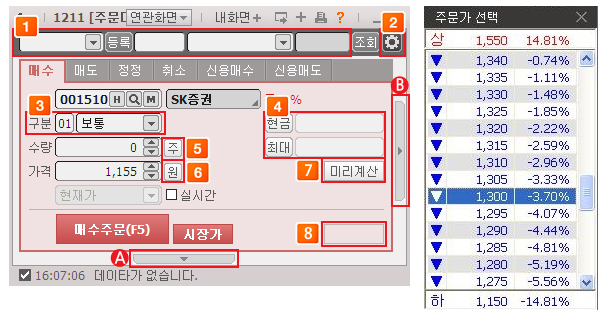
-
그룹 및 계좌
등록한 그룹선택후, 주문 및 잔고 조회할 계좌를 선택하는 부분입니다.
등록 : 주문대리인 그룹 관리창이 팝업됩니다.
-
주문설정버튼
주문화면의 스타일과 매매방식을 사용자에게 맞도록 설정할 수 있습니다.
-
구분
장중/장전시간외/장후시간외 구분값을 지정합니다.
-
-
현금
[미수제외] 현금가능수량이 자동 계산되어 입력됩니다.
-
최대
[미수포함] 최대가능수량이 자동 계산되어 입력됩니다.
-
-
주
매수주문수량을 입력합니다.
주문수량 선택창이 생성되어 클릭 시, 수량이 자동 입력됩니다.
-
원
주문가격을 입력합니다.
주문가격 선택창이 생성되어 더블클릭 시, 가격란에 자동 입력됩니다. -
미리계산
수량기준, 금액기준으로 계산할수있는 화면입니다. 수량기준시엔 수량과 가격을 입력하면
매매금액, 수수료가 조회되며, 금액기준시엔 매수가능수량, 매매금액, 수수료등을 조회
할 수 있습니다. -
주문번호
매수주문이 정상으로 접수되면 해당주문에 대한 주문번호가 박스안에 표시됩니다.
매도
 기본형 <-> 확장형1형 확대/축소할 수 있는 버튼입니다.
기본형 <-> 확장형1형 확대/축소할 수 있는 버튼입니다. 기본형 <-> 확장형2형 확대/축소할 수 있는 버튼입니다.
기본형 <-> 확장형2형 확대/축소할 수 있는 버튼입니다.
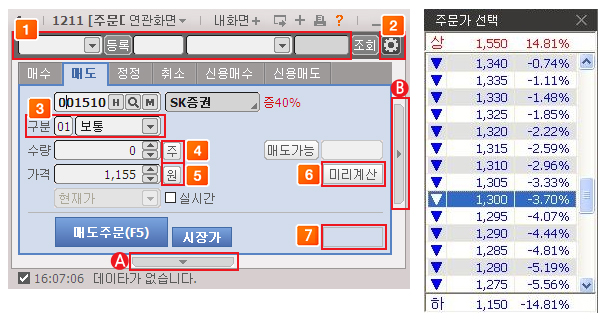
-
그룹 및 계좌
등록한 그룹선택후, 주문 및 잔고 조회할 계좌를 선택하는 부분입니다.
-
주문설정버튼
주문화면의 스타일과 매매방식을 사용자에게 맞도록 설정할 수 있습니다.
-
구분
장중/장전시간 외/장후시간 외 구분 값을 지정합니다.
-
주
매수주문수량을 입력합니다.
주문수량 선택창이 생성되어 클릭 시, 수량이 자동 입력됩니다.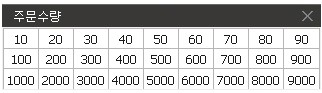
-
원
주문가격을 입력합니다.
주문가격 선택창이 생성되어 더블클릭 시, 가격란에 자동 입력됩니다. -
미리계산
수량기준, 금액기준으로 계산할수있는 화면입니다. 수량기준시엔 수량과 가격을 입력하면
매매금액, 수수료가 조회되며, 금액기준시엔 매수가능수량, 매매금액, 수수료등을 조회할
수 있습니다. -
주문번호
매도주문이 정상으로 접수되면 해당주문에 대한 주문번호가 박스안에 표시됩니다.
정정
 기본형 <-> 확장형1형 확대/축소할 수 있는 버튼입니다.
기본형 <-> 확장형1형 확대/축소할 수 있는 버튼입니다. 기본형 <-> 확장형2형 확대/축소할 수 있는 버튼입니다.
기본형 <-> 확장형2형 확대/축소할 수 있는 버튼입니다.
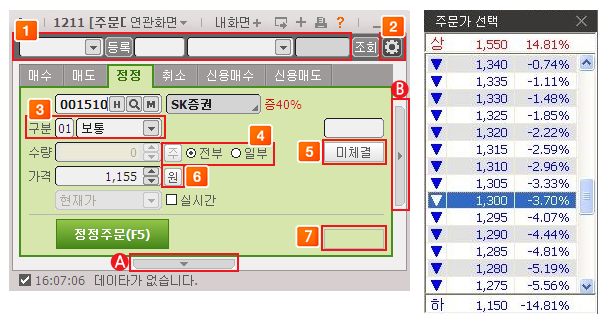
-
그룹 및 계좌
등록한 그룹선택후, 주문 및 잔고 조회할 계좌를 선택하는 부분입니다.
-
주문설정버튼
주문화면의 스타일과 매매방식을 사용자에게 맞도록 설정할 수 있습니다.
-
구분
장중/장전시간 외/장후시간 외 구분 값을 지정합니다.
-
주문수량을 입력합니다.
-
전부
미체결되어 남아있는 수량 전부정정을 의미하며 “주” 버튼이 비활성화됩니다.
-
일부
미체결되어 남아있는 수량중 일부정정을 의미하며, “주” 버튼이 활설화되어 주문수량창에 수량을 선택해서 입력할실 수 있습니다.
-
주
주문수량칭이 생성되어 클릭시, 수량이 자동 입력됩니다.
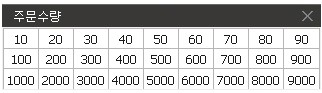
-
-
미체결
해당 계좌의 전체 미체결 내역을 확인하시거나 해당항목을 선택하여 미체결 주문의 가격이나 수량을 정정할 수 있습니다.
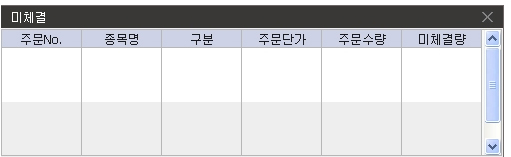
-
원
주문가격을 입력합니다.
주문가격 선택창이 생성되어 더블클릭 시, 가격란에 자동 입력됩니다. -
주문번호
정정주문이 정상으로 접수되면 해당주문에 대한 주문번호가 박스안에 표시됩니다.
취소
 기본형 <-> 확장형1형 확대/축소할 수 있는 버튼입니다.
기본형 <-> 확장형1형 확대/축소할 수 있는 버튼입니다. 기본형 <-> 확장형2형 확대/축소할 수 있는 버튼입니다.
기본형 <-> 확장형2형 확대/축소할 수 있는 버튼입니다.
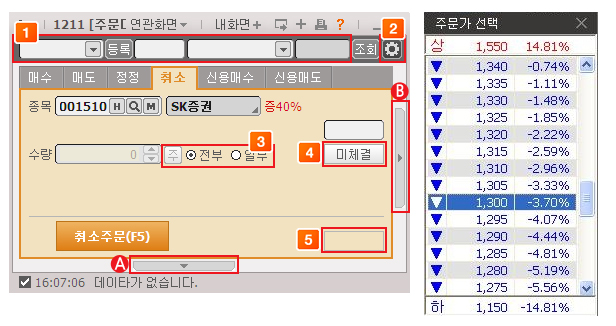
-
그룹 및 계좌
등록한 그룹선택후, 주문 및 잔고 조회할 계좌를 선택하는 부분입니다.
-
주문설정버튼
주문화면의 스타일과 매매방식을 사용자에게 맞도록 설정할 수 있습니다.
-
취소주문수량을 입력합니다.
-
전부
미체결되어 남아 있는 수량 전부취소을 의미하며, “주” 버튼이 비활성화됩니다.
-
일부
미체결되어 남아 있는 수량중 일부취소을 의미하며, “주” 버튼이 활성화되어 주문수량창에서 수량을 선택해서 입력하실 수 있습니다

-
-
미체결
해당 계좌의 전체 미체결 내역을 확인하시거나 해당항목을 선택하여 미체결 주문의 가격이나 수량을 정정할 수 있습니다.
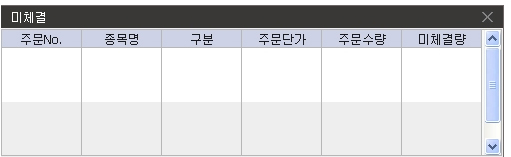
-
주문번호
취소주문이 정상으로 접수되면 해당주문에 대한 주문번호가 박스안에 표시됩니다.
신용매수
 기본형 <-> 확장형1형 확대/축소할 수 있는 버튼입니다.
기본형 <-> 확장형1형 확대/축소할 수 있는 버튼입니다. 기본형 <-> 확장형2형 확대/축소할 수 있는 버튼입니다.
기본형 <-> 확장형2형 확대/축소할 수 있는 버튼입니다.
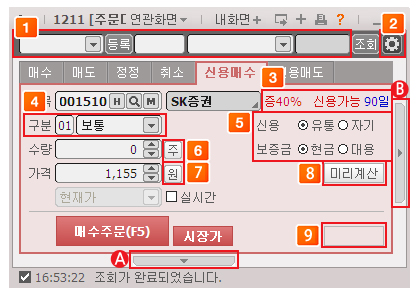
-
그룹 및 계좌
등록한 그룹선택후, 주문 및 잔고 조회할 계좌를 선택하는 부분입니다.
-
주문설정버튼
주문화면의 스타일과 매매방식을 사용자에게 맞도록 설정할 수 있습니다.
-
해당종목의 신용주문 가능 여부 및 융자기간이 표시됩니다.
-
구분
장중/장전시간외/장후시간외 구분값을 지정합니다.
-
신용구분을 선택합니다.
-
유통융자
주식을 매매하고자 하는 고객이 자금이나 주식을 보유하고 있지 아니한 경우 한국증권금융
으로부터 자산을 융자받아 신용융자 거래하는 것을 의미합니다. -
자기융자
주식을 매매하고자 하는 고객이 자금이나 주식을 보유하고 있지 아니한 경우 SK증권이
한국증권금융 으로부터 융자를 받지않고, SK증권의 자산이나 또는 기타에서 조달된 자금으로
고객에게 자금을 차입하여 주식을 매입할 수 있도록 하는 것을 의미합니다.
-
-
주
신용매수주문수량을 입력합니다.
주문수량 선택창이 생성되어 클릭 시, 수량이 자동 입력됩니다.
-
원
주문가격을 입력합니다.
주문가격 선택창이 생성되어 더블클릭 시, 가격란에 자동 입력됩니다. -
미리계산
수량기준, 금액기준으로 계산할수있는 화면입니다. 수량기준시엔 수량과 가격을 입력하면
매매금액, 수수료가 조회되며, 금액기준시엔 가능수량을 조회할 수 있습니다. -
주문번호
매도주문이 정상으로 접수되면 해당주문에 대한 주문번호가 박스안에 표시됩니다.
신용매도
 기본형 <-> 확장형1형 확대/축소할 수 있는 버튼입니다.
기본형 <-> 확장형1형 확대/축소할 수 있는 버튼입니다. 기본형 <-> 확장형2형 확대/축소할 수 있는 버튼입니다.
기본형 <-> 확장형2형 확대/축소할 수 있는 버튼입니다.
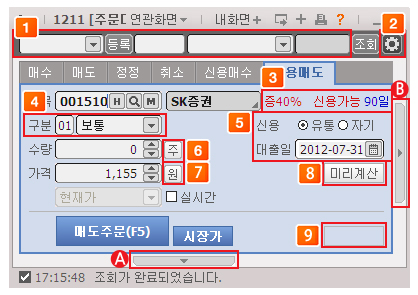
-
그룹 및 계좌
등록한 그룹선택후, 주문 및 잔고 조회할 계좌를 선택하는 부분입니다.
-
주문설정버튼
주문화면의 스타일과 매매방식을 사용자에게 맞도록 설정할 수 있습니다.
-
해당종목의 신용주문 가능 여부 및 융자기간이 표시됩니다.
-
구분
장중/장전시간외/장후시간외 구분값을 지정합니다.
-
신용구분을 선택합니다.
-
유통융자
주식을 매매하고자 하는 고객이 자금이나 주식을 보유하고 있지 아니한 경우 한국증권금융
으로부터 자산을 융자받아 신용융자 거래하는 것을 의미합니다. -
자기융자
주식을 매매하고자 하는 고객이 자금이나 주식을 보유하고 있지 아니한 경우 SK증권이
한국증권금융 으로부터 융자를 받지않고, SK증권의 자산이나 또는 기타에서 조달된 자금으로
고객에게 자금을 차입하여 주식을 매입할 수 있도록 하는 것을 의미합니다.
-
-
주
신용매수주문수량을 입력합니다.
주문수량 선택창이 생성되어 클릭 시, 수량이 자동 입력됩니다.
-
원
주문가격을 입력합니다.
주문가격 선택창이 생성되어 더블클릭 시, 가격란에 자동 입력됩니다. -
미리계산
수량기준, 금액기준으로 계산할수있는 화면입니다. 수량기준시엔 수량과 가격을 입력하면
매매금액, 수수료가 조회되며, 금액기준시엔 가능수량을 조회할 수 있습니다. -
주문번호
매도주문이 정상으로 접수되면 해당주문에 대한 주문번호가 박스안에 표시됩니다.
확장1형
기본형 + 하단 계좌잔고 및 종목시세등이 제공되는 주문화면.
해당계좌의 미체결 잔고 및 종목의 호가등을 신속하게 확인할 수 있도록 확장된 형태를 제공합니다.
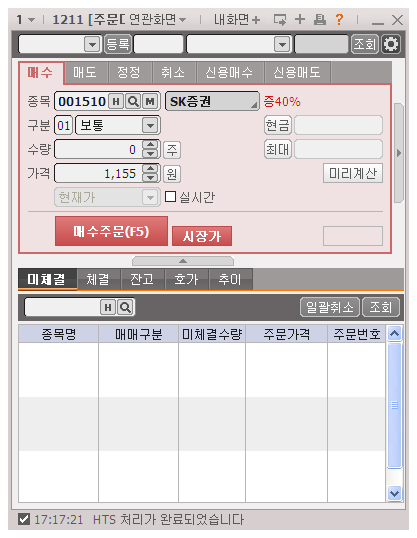
확장2형
기본형 + 우측 계좌잔고 및 종목시세, 단축주문이 제공되는 주문화면.
해당계좌의 미체결 잔고 및 종목의 호가 등을 신속하게 확인할 수 있도록 확장된 형태를 제공합니다.
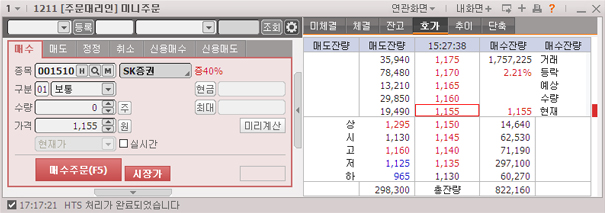
확장3형
기본형 + 확장1형 + 확장2형 + 하단우측계좌잔고 및 종목시세등이 제공되는 주문화면.
해당계좌의 미체결 잔고 및 종목의 호가 등을 신속하게 확인할 수 있도록 확장된 형태를 제공합니다.
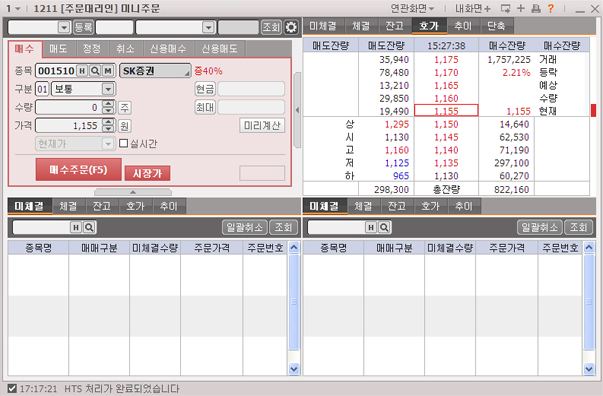
확장영역 구성
탭을 이용하여 “미체결/체결/잔고/호가/추이/단축” 으로 손쉽게 이동, 조회할 수 있습니다. 단, “단축” 탭은 확장2형에만 제공됩니다.
-
미체결 탭
주문 미체결 내역을 확인하실 수 있습니다
종목 입력 시, 해당종목의 미체결 내역만을 확인할 수 있습니다.-
설정
미체결 그리드의 항목편집 창이 팝업됩니다.
-
일괄취소
미체결 내역을 일괄취소 할 수 있는 화면이 팝업됩니다.
-
조회
미체결 내역을 재 조회합니다.
-
바로가기
일자별 주문체결 조회 화면이 팝업됩니다.
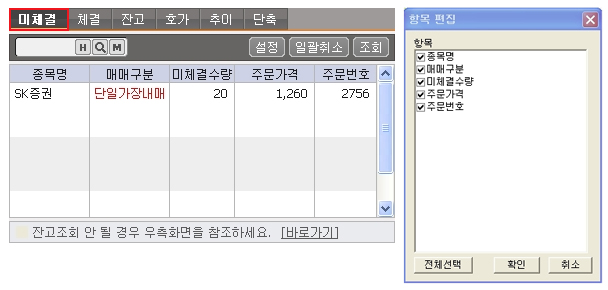
-
-
체결탭
주문체결 내역을 확인하실 수 있습니다.
-
설정
체결 그리드의 항목편집 창이 팝업 됩니다.
-
조회
체결 내역을 재조회합니다.
-
바로가기
일자별 주문체결 조회화면이 팝업됩니다.
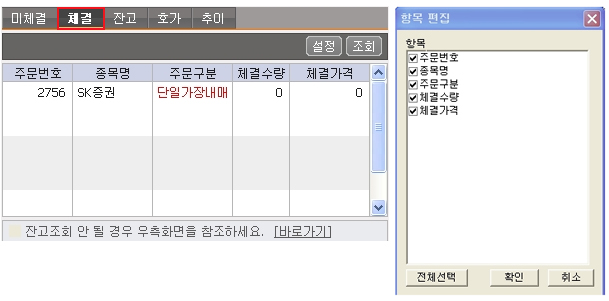
-
-
잔고 탭
계좌잔고 내역을 확인하실 수 있습니다.
-
설정
잔고 그리드의 항목편집 창이 팝업 됩니다.
-
상세
실시간 잔고 화면이 팝업됩니다.
-
바로가기
전계좌 체결기준 잔고 조회화면이 팝업됩니다.
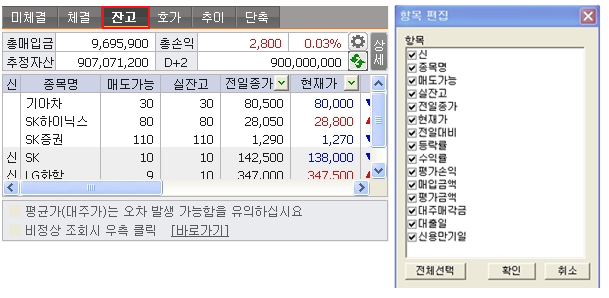
-
-
호가 탭
해당종목의 호가를 확인하실 수 있습니다. 호가를 선택하면 주문가격에 해당호가가 입력됩니다.
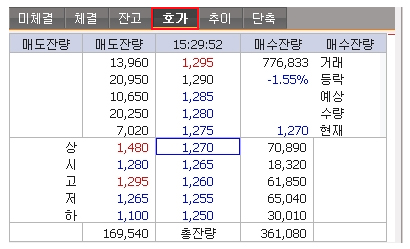
-
추이 탭
해당종목의 체결추이를 확인하실 수 있습니다.
-
일중
당일 시간별 체결추이 내역이 실시간 조회됩니다.
-
일별
일자별 체결추이 내역이 조회됩니다.
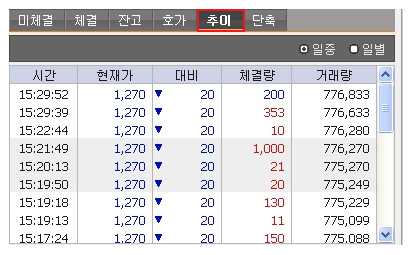
-
-
-
단축 탭
단축주문 설정이 가능하며, 설정항목 선택시 주문화면에 자동 셋팅됩니다.
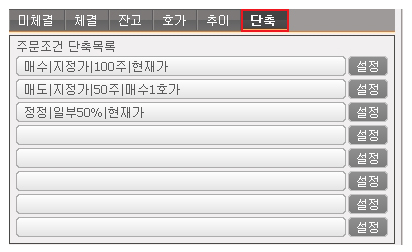
-
설정
단축설정 창이 팝업됩니다. 매수/매도/정정 주문데이터를 미리 설정하여 적용할 수 있습니다.
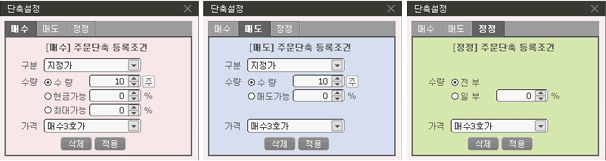
-
화면설정[주문설정]
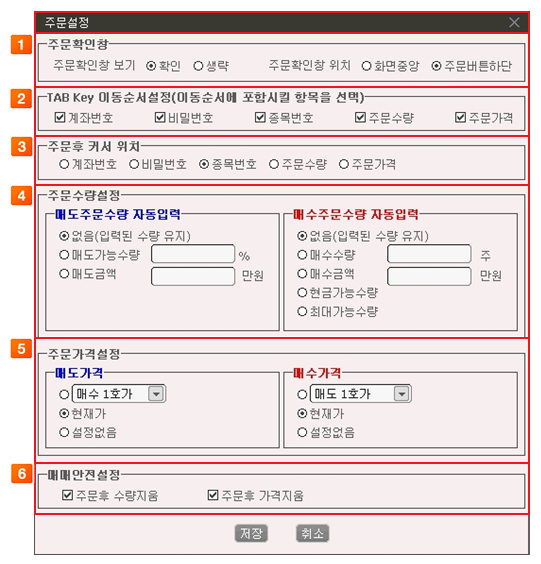
-
주문확인 창 관련 설정을 할 수 있습니다. 주문확인 없이 빠르게 주문을 실행하고 싶은 경우 “주문확인 창 보기” 생략을 선택하시면 되며 주문확인창의 위치를 화면중앙과 주문버튼하단 중 선택
하실 수 있습니다. -
주문화면에서의 Tab Key 이동순서를 설정할 수 있습니다. 주로 주문화면에서 한 종목에 대해
빈번히 주문을 내시는 경우 Tab Key이동순서에서 “주문수량”, “주문가격”만을 선택하시면 되며 주문화면에서 Tab Key로 이동시 커서가 주문수량과 주문가격에서만 이동됩니다. -
주문후 커서위치를 지정할 수 있습니다. 커서의 위치를 “종목번호”로 지정할 경우 주문완료후
커서의 위치가 종목번호로 이동되므로, 빠르게 종목을 변경할 수 있으며 주문가격으로 지정할 경우 같은 종목에 대해 주문가격을 분할해서 주문내실 수 있습니다. -
주문수량설정을 통해 매도주문과 매수주문 수량을 각각 설정할 수 있습니다. 계속 일정한 금액으로 매도/매수주문을 실행할때 주문수량설정에서 “매도금액”과 “매수금액”에 일정금액을 입력하고
종목 선택후 주문가를 입력하시면 설정에 입력한 금액만큼 주문수량이 자동 처리되며
매도주문수량 자동입력시에는 현재 잔고의 몇%를 주문수량으로 할것인지 설정할 수 있습니다. -
주문가격설정을 통해 매도가격과 매수가격을 각각 설정할 수 있습니다. “현재가”를 선택할 경우, 종목이 변경되면 해당종목의 현재가를 자동으로 조회하여 입력되며 매도/매수 주문시 자기호가나 상대호가, 우선호가나 상한가 하한가에서 선택하실 수 있습니다.
-
매매안전설정을 통해 잘못된 조작으로 인한 오류를 방지할 수 있습니다. 일정한 수량으로 반복하는 경우 매매안전설정에서“주문 후 수량지움” 과 주문 후 가격지움” 을 모두 제외시키면 주문 시행후에도 입력된 주문수량 과 주문과격이 유지됩니다. 동일한 종목을 같은 수량으로 호가를 변경해서 주문시 유용하게 사용하실 수 있습니다.
-
“매수주문(F5)”에서 F5는 무엇인가요?
단축키를 의미하며, 키보드에서 F5를 눌러 매수주문을 실행 할 수있습니다. 매수주문 버튼의 기본기능은 마우스 왼쪽 버튼클릭입니다만, 보다 빠르게 주문을 싱핼 할 수 있도록 단축키(F5)가 지정되어 있습니다.
-
“매수주문(F5)”와 “시장가매수” 의 기능이 다른가요?
“매수주문(F5)”는 주문화면에서 설정한 주문구분 및 주문가격에 따라 주문이 실행됩니다. 반면에 “시장가매수” 는
무조건 시장가로 적용하여 주문이 실행됩니다. 주문설정 내용의 변경 절차를 거치지않고 빠르게 주문을 실행하고자
할때 유용한 기능입니다.